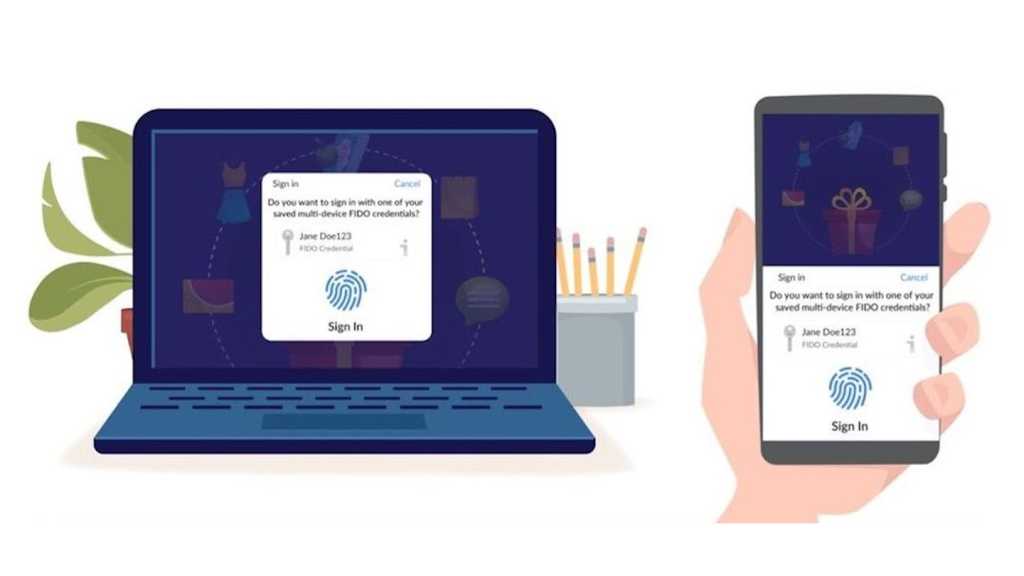“تسجيل الدخول بدون أي كلمات مرور، كيف من المفترض أن يعمل ذلك؟” ربما تسأل نفسك. بعد كل شيء، تعد أسماء المستخدمين وكلمات المرور جزءًا كبيرًا من الحياة اليومية بحيث يصعب تخيل ما إذا كانت قد لا تعمل بدونها.
نعم، يمكنك تسجيل الدخول بدون كلمة مرور، وأصبح الأمر أكثر ملاءمة وأسرع وأكثر أمانًا من ذي قبل. هذه المرة لا يقتصر الأمر على مجرد وعد إعلاني، بل هناك تغيير جوهري يحدث بالفعل.
لأن الوضع الراهن مثير للقلق تمامًا: فقد تم اختراق مليارات الحسابات الشخصية في جميع أنحاء العالم. في ألمانيا، تعرض ما يقرب من واحد من كل ثلاثة أشخاص للتجسس على حساباتهم عبر الإنترنت، وفقًا لمسح تمثيلي أجراه مركز استشارات المستهلك.
هناك أسباب كثيرة لذلك، بعضها يرجع إلى إهمال بعض المستخدمين. ففي نهاية المطاف، لا يرغب الجميع في تعيين كلمة مرور فريدة وآمنة لجميع حساباتهم التي يبلغ عددها 100 حساب تقريبًا – على الرغم من كل النصائح حسنة النية. والعواقب معروفة جيدا.
ومع ذلك، فإن الوضع ليس ميئوسا منه كما بدا لفترة طويلة. يمكنك تسجيل الدخول إلى المزيد والمزيد من خدمات الإنترنت، من Amazon إلى Whatsapp، باستخدام “مفاتيح المرور” الجديدة. فهي ليست أسهل وأكثر ملاءمة في إدارتها فحسب، بل إنها أيضًا أكثر أمانًا.
لم يعد عليك أن تتذكر أي شيء، لذلك لا يمكنك أن تنسى أي شيء، ولا تحتاج حتى إلى معدات جديدة. يمكنك البدء على الفور باستخدام جهاز الكمبيوتر أو الهاتف الذكي الخاص بك.
قراءة متعمقة: أنا أتخلص من كلمات المرور الخاصة بي، ويجب عليك فعل ذلك أيضًا
كل ما تحتاجه هو الكمبيوتر الشخصي والهاتف الذكي لتسجيل الدخول بشكل آمن
نحن نركز على الاستخدام العملي لمفاتيح المرور ونشرح فقط التكنولوجيا التي تقف وراءها إلى الحد الذي يساعدك على فهمها والحصول على الثقة اللازمة. تعد مفاتيح المرور بمثابة تطوير إضافي لمعيار أمان Fido 2 المعمول به مع التشفير غير المتماثل.
عندما تقوم بإعداد مفتاح مرور لتسجيل الدخول إلى خدمة عبر الإنترنت، يقوم جهاز الكمبيوتر أو الهاتف المحمول الخاص بك بإنشاء زوج مفاتيح. يتم إرسال المفتاح العام إلى موقع الويب وتخزينه هناك، ويكون المفتاح الخاص سريًا ويظل في شريحة التشفير بجهازك – أي في وحدة النظام الأساسي الموثوق به (TPM) على جهاز الكمبيوتر.
إذا كنت تستخدم هاتفًا ذكيًا، فستتم أيضًا مزامنة المفتاح الخاص بشكل آمن في سحابة نظام التشغيل، أي Apple أو Google. وهذه إحدى المزايا العديدة للهاتف الذكي، والتي سنعود إليها بعد قليل.
بمجرد إعداد مفتاح المرور، في المرة التالية التي تزور فيها موقع الويب (أو التطبيق)، فإنك ببساطة تخبره برغبتك في تسجيل الدخول. ثم ترسل الخدمة عبر الإنترنت إلى جهازك ما يسمى بالتحدي: وهي مهمة لا يمكن إلا أن تكون يتم حلها بمساعدة مفتاحك الخاص المخزن في جهازك والذي تسمح به باستخدام بصمة الإصبع أو مسح الوجه أو رقم التعريف الشخصي.
تتم إعادة الحل الموقع رقميًا فقط للتحدي، وليس المفتاح الخاص نفسه.
وبما أن هذه العملية تأخذ أيضًا النطاق الأصلي في الاعتبار، فإنها توفر حماية موثوقة ضد التصيد الاحتيالي. حتى لو كان موقع الويب تقليدًا حقيقيًا ومخادعًا، فإن مفتاح المرور يرفض تسجيل الدخول.
الخدمات مع دعم مفتاح المرور
لا يوجد دليل رسمي لجميع مقدمي الخدمة الذين لديهم تسجيل دخول بدون كلمة مرور. يتم توفير القوائم بواسطة Passkeys.io، وPasskeys Directory، وKeeper، من بين آخرين. قد لا يتم تضمين موفري الخدمة الجدد الذين يتمتعون بدعم Passkey في البداية. الخدمات الهامة مذكورة أدناه.
- 1كلمة المرور
- أدوبي
- أمازون
- تفاحة
- بيتواردن (كلمات المرور)
- Dashlane (كلمات المرور)
- موقع ئي باي
- جيثب (البرمجيات)
- جوجل
- كاياك (السفر)
- Keepass XC (كلمات المرور)
- حارس (كلمات المرور)
- ينكدين
- مايكروسوفت
- موزيلا فايرفوكس)
- نينتندو
- نفيديا
- باي بال
- شوبيفاي (التجارة الإلكترونية)
- سوني بلاي ستيشن
- سينولوجي
- تيك توك
- أوبر (على سبيل المثال سيارة أجرة)
- واتس اب
- اكس (تويتر)
- ياهو
- زوهو (على سبيل المثال المكتب)
ها نحن ذا: جرب مفاتيح المرور
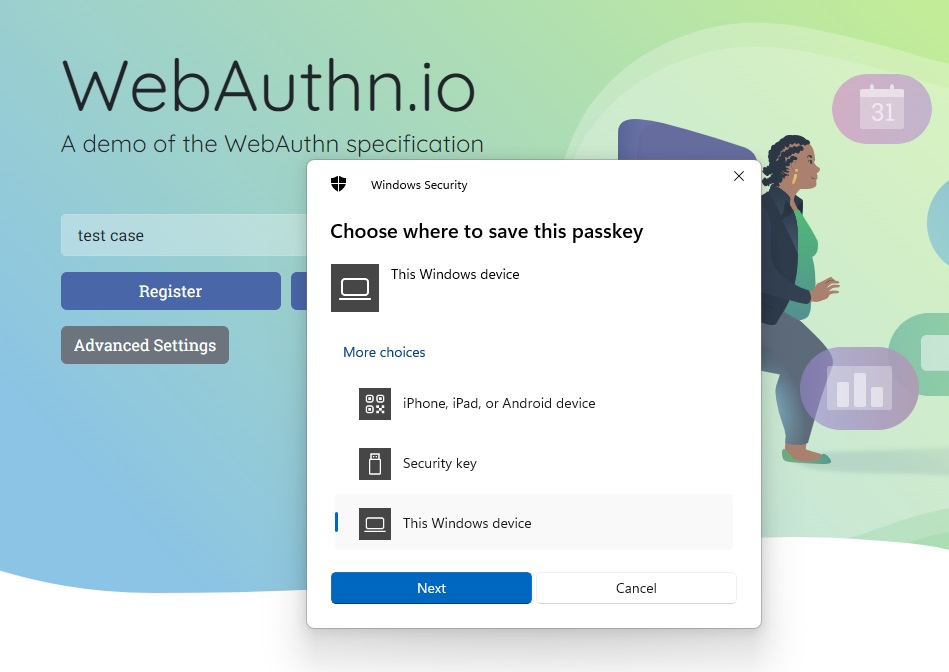
إذا كنت تريد فقط استخدام Passkeys على جهاز الكمبيوتر الخاص بك في المنزل، فيمكنك تخزين مفاتيحك الخاصة حصريًا على جهاز الكمبيوتر الخاص بك. المتطلبات واضحة ومباشرة، فكل ما تحتاجه هو متصفح متوافق مثل Chrome أو Edge أو Firefox (من الإصدار 122).
قم أولاً بإنشاء رقم تعريف شخصي لتسجيل الدخول لـ Windows Hello في إعدادات Windows ضمن الحسابات > خيارات تسجيل الدخول. هذا مرتبط بالأجهزة، لذا على عكس كلمة المرور، فهو صالح فقط لهذا الكمبيوتر الواحد. إذا كان ذلك متاحًا، يمكنك أيضًا إعداد بصمة الإصبع أو التعرف على الوجه لمزيد من الراحة.
للحصول على وعدنا بمفتاح المرور في دقيقة واحدة، افتح صفحة الاختبار https://webauthn.io في متصفحك. في الحقل “example_ username”، أدخل اسمًا من اختيارك، وانقر فوق “تسجيل”، وقم بمصادقة نفسك عبر Windows Hello في الخطوة التالية.
قد تحتاج إلى تأكيد خيار “هذا الجهاز”، متبوعًا بالرسائل “تم حفظ المفتاح الرئيسي” و”النجاح! حاول الآن المصادقة…” – كل ذلك في أقل من 60 ثانية.
يرجى التعامل مع هذا الطلب بشكل حرفي وتسجيل الدخول بدون كلمة مرور باستخدام مفتاح المرور الذي قمت بإنشائه للتو. للقيام بذلك، انقر فوق الزر “توثيق” وقم بتوثيق نفسك مرة أخرى: “لقد قمت بتسجيل الدخول”!
نظرًا لأنه يتم حذف حساب اختبار Webauthn الخاص بك تلقائيًا بعد يوم واحد، فلن تحتاج إلى القيام بأي شيء آخر.
قراءة متعمقة: كيفية منع (أو النجاة) من هجوم برامج الفدية
قم بتسجيل الدخول إلى جهاز الكمبيوتر الخاص بك باستخدام الهاتف الذكي
تعد الهواتف الذكية أكثر عملية من أجهزة الكمبيوتر لتسجيل الدخول بدون كلمة مرور لعدة أسباب:
- أولاً، يقوم بتخزين مفاتيح المرور في مدير كلمات المرور لنظام تشغيل الهاتف المحمول بنفس القدر من الأمان
- ثانيًا، كما سنبين بعد قليل، فإنه يتيح أيضًا إجراء تسجيل الدخول الجديد على جهاز الكمبيوتر
- ثالثًا، تكون معك دائمًا تقريبًا
- رابعا، يقوم نظاما التشغيل Android (من الإصدار 9) و iOS (من الإصدار 16) بمزامنة مفاتيح المرور تلقائيًا وبشكل مشفر في السحابة
إذا تعطل جهازك المحمول أو فقدته، فلديك نسخة احتياطية على الفور. المزامنة ليست متاحة بعد لنظام التشغيل Windows. يمكنك قراءة المزيد حول استراتيجية النسخ الاحتياطي لمفاتيح المرور في المربع الموجود أسفل هذه الصفحة.
هذه هي الطريقة التي تعمل بها: لإنشاء مفتاح مرور عبر هاتفك الذكي، افتح صفحة الاختبار https://webauthn.io على جهاز الكمبيوتر الخاص بك مرة أخرى، وقم بتعيين اسم مستخدم، وانقر فوق “تسجيل” ثم على خيار “iPhone أو iPad أو جهاز أندرويد.”
قم بالتأكيد باستخدام “التالي” وأمسك كاميرا الهاتف على رمز الاستجابة السريعة الموضح على شاشة الكمبيوتر. قم الآن بتأكيد خيار مفتاح المرور الموضح على الهاتف الذكي واتبع الخطوات التالية.
يختلف Android وiOS قليلاً هنا. اعتمادًا على تكوين الجهاز، قد لا تزال بحاجة إلى إدخال رمز PIN لإلغاء القفل قبل المصادقة باستخدام بصمة الإصبع أو مسح الوجه. أنت تعرف الباقي بالفعل.
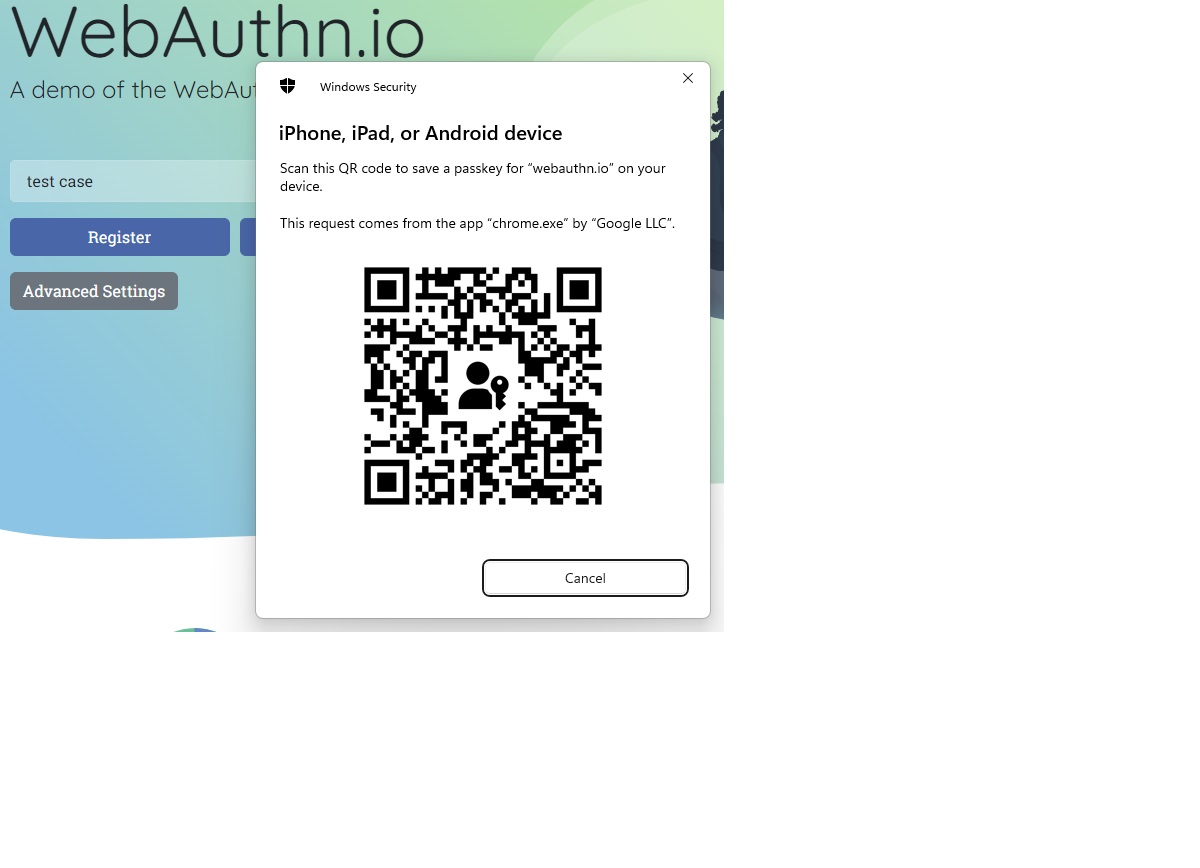
يعد تسجيل الدخول أسرع وأكثر ملاءمة إذا سمحت بتخطي هذه الخطوة على هاتفك الذكي بعد مسح QR. في المستقبل، كل ما عليك القيام به لتسجيل الدخول على جهاز الكمبيوتر هو تحديد الجهاز المحمول المرتبط والسماح بتسجيل الدخول باستخدام مسح الإصبع أو الوجه. تتم المصادقة عبر البلوتوث (من الإصدار 5.0). إذا فشل جهاز الكمبيوتر الخاص بك في تلبية هذا المطلب، فسوف يساعدك دونجل USB Bluetooth بحوالي 10 دولارات.
يمكنك تسجيل الدخول إلى الحسابات الفعلية عبر الإنترنت لاحقًا بنفس الطريقة باستخدام مفتاح المرور. يتم تشغيل طلب التحدي في الخلفية، ويتم إرسال الحل مرة أخرى موقعًا رقميًا في غضون ثوانٍ – ويتم تسجيل دخولك بشكل آمن.
تسجيل الدخول بدون كلمة مرور في الممارسة العملية
أنت تعرف الآن كيف تعمل مفاتيح المرور. للتعرف على هذا المفهوم، نوصي فقط بتبديل حساب واحد أو حسابين للبدء بهما. يسرد المربع أعلاه مقدمي الخدمات المهمين الذين يدعمون هذه الطريقة.
لا تزال معظم هذه الخدمات حاليًا تسمح بالاستخدام المتوازي لمفتاح المرور وكلمة المرور. وهذا يجعل تسجيل الدخول مناسبًا لك، ولكن كلمات المرور غير الآمنة لا تزال تشكل خطرًا.
تقدم Microsoft على الأقل خيار إزالة كلمة المرور بالكامل في الإعدادات الشخصية ضمن الأمان > خيارات الأمان المتقدمة > حساب بدون كلمة مرور. مع شركة Synology المصنعة لـ NAS، يتعين عليك أيضًا الاختيار بين كلمة المرور ومفتاح المرور.
لإنشاء مفتاح مرور، قم أولاً بتسجيل الدخول إلى الخدمة التي تختارها في متصفح الكمبيوتر. يمكن عادةً العثور على خيار الإعداد في تكوين الحساب ضمن “الأمان”. تختلف الخطوات التالية من مزود إلى آخر، سواء من حيث المصطلحات أو الإعداد نفسه. في بعض الحالات، قد تواجه أيضًا أشياء غير متوقعة مثل التطبيقات الإضافية والعقبات الأخرى.
على سبيل المثال، تم ربط مفتاح مرور Google في البداية بـ Windows Hello وبالتالي بالكمبيوتر أثناء الاختبار. بعد ذلك فقط أصبح من الممكن إنشاء مفتاح مرور آخر على “جهاز مختلف” عبر إدارة مفاتيح المرور – أي على الهاتف الذكي حسب الرغبة.
قراءة متعمقة: 5 ممارسات أمنية قديمة لا يجب عليك استخدامها بعد الآن
من ناحية أخرى، تتطلب Microsoft أولاً تطبيق Authenticator الخاص بها على الهاتف الذكي، وعندها فقط يمكنك التبديل إلى مدير كلمات المرور لنظام التشغيل. توضح هذه الأمثلة مدى أهمية التعرف على مفاتيح المرور. ومع ذلك، إذا كنت تعلم أنه يعمل، فيمكنك الوصول إلى هناك من خلال تجربته أو استخدام بحث Google.
نصيحة: تعد مفاتيح المرور مناسبة أيضًا للتطبيقات ذات الصلة بالأمان بشكل خاص، مثل المدفوعات، والتي يجب حمايتها بعامل ثانٍ. يمكنك السماح بسرعة، على سبيل المثال، بإجراء معاملات Paypal باستخدام بصمة إصبعك دون الحاجة إلى إدخال رمز قصير أو القيام بأي شيء آخر أولاً.
خاتمة
توفر المزامنة السحابية لمفاتيح المرور ميزة على مصادقة Fido 2 التقليدية القائمة على الأجهزة، حيث لا يتعين عليك إعداد تسجيل دخول بدون كلمة مرور لكل جهاز.
وفي الوقت نفسه، تضمن الإدارة باستخدام الهاتف الذكي إجراء نسخة احتياطية لجميع المفاتيح الخاصة وبالتالي إمكانية استعادتها في حالة تعطل الجهاز أو فقدانه. إذا كنت تستخدم مفاتيح المرور الموجودة على جهاز الكمبيوتر الخاص بك في المنزل فقط، فيمكنك من حيث المبدأ أيضًا حفظها على جهاز الكمبيوتر الخاص بك.
ومع ذلك، من فضلك لا تنس إنشاء خيار الاستعادة تحسبًا (انظر المربع أدناه). يمكن إدارة مفاتيح المرور على جهاز الكمبيوتر الذي يعمل بنظام Windows في تطبيق الإعدادات ضمن الحسابات > مفاتيح المرورأو على الهاتف الذكي في مديري كلمات المرور من Apple أو Google أيضًا ضمن “الإعدادات”.
الحماية من الإغلاق

إذا نسيت كلمة المرور التقليدية عبر الإنترنت، فيمكنك ببساطة إنشاء كلمة مرور جديدة باستخدام الخيار الذي يحمل نفس الاسم: مريح جدًا، ولكنه غير آمن أيضًا. ولكن ماذا يحدث إذا كانت الأجهزة التي تحتوي على المفاتيح الخاصة المخزنة معيبة أو مفقودة؟ لأنك وحدك من يملك هذه المفاتيح، وهو المكون المركزي لمفهوم الأمان هذا.
لذا اتخذ الاحتياطات اللازمة لتجنب عزل نفسك. إذا اتبعت نصيحتنا واستخدمت هاتفك الذكي لتخزين مفاتيح المرور الخاصة بك بدلاً من جهاز الكمبيوتر الخاص بك، فمن غير المرجح أن يكون هناك أي خطر. وذلك لأن Apple وGoogle يقومان تلقائيًا بمزامنة مفاتيح المرور بشكل مشفر في السحابة. في حالة فقدان هاتفك المحمول أو وجود عيب فيه، يمكنك بعد ذلك استعادة المفاتيح بسرعة على جهاز بديل.
تكون الأمور أكثر صعوبة على جهاز كمبيوتر يعمل بنظام Windows: على الرغم من أن Microsoft ترغب أيضًا في تنفيذ المزامنة، إلا أنها لم يتم تنفيذها حتى الآن إلا في إصدارات الإصدار المسبق من نظام التشغيل Insider.
تعتبر عصا Fido 2 المزودة بشريحة تشفير، والمتوفرة بحوالي 30 دولارًا، مناسبة أيضًا كنسخة احتياطية. ومع ذلك، يجب عليك أيضًا حفظ مفاتيح المرور الخاصة بك على الجهاز مسبقًا (!) باستخدام خيار “مفتاح الأمان”.
توفر العديد من الخدمات عبر الإنترنت أيضًا خيارات إضافية للمصادقة الثنائية والاسترداد. يرجى تذكر إعداد هذه العناصر مسبقًا.
تمت ترجمة هذه المقالة من الألمانية إلى الإنجليزية وظهرت في الأصل على موقع pcwelt.de.
ظهرت هذه المقالة في الأصل على منشورنا الشقيق PC-WELT وتمت ترجمتها وتعريبها من الألمانية.